【摘要】:用户可以在新建文档的时候指定文档的画板数,也可以在处理文档的过程中随时添加和删除画板。
1. 打开图像文件:“文件”->“打开”。 技巧:双击空白处,打开文件。
技巧:双击空白处,打开文件。
2.关闭图像文件:点击要关闭文件的选项卡上的关闭按钮。
3.保存图像文件:“文件”->“存储”。快捷键CTRL+S。

4、置入与导出文件:IllustratorCS6具有良好的兼容性,利用Illustrator的【置入】与【导出】功能,可以置入多种格式的图形图像文件为Illustrator所用,也可以将Illustrator的文件以其他的图像格式导出为其他软件所用。
5. 新建文件:方法1——文件->新建,方法2——CTRL+N。
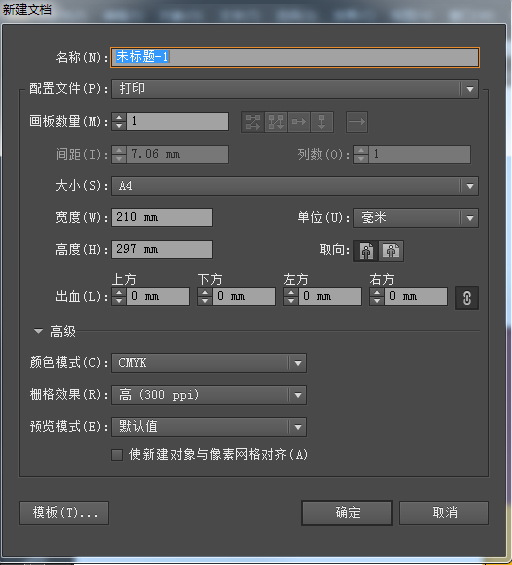
6、文档设置:选择【文件】|【文档设置】命令或单击控制面板中的【文档设置】按钮,
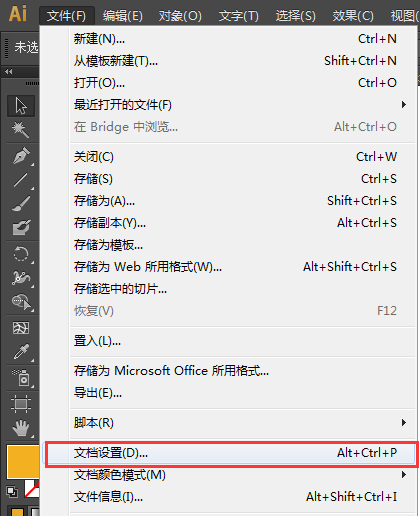
在打开的【文档设置】对话框中可以随时更改文档的默认设置选项,如度量单位、透明度网格显示、文字设置等。
7、使用画板:画板表示可以包含可打印图稿的区域,可以将画板作为裁剪区域以满足打印或置入的需要。每个文档可以有1~100个画板。用户可以在新建文档的时候指定文档的画板数,也可以在处理文档的过程中随时添加和删除画板。
使用【画板】工具可以随意创建不同大小的画板,也可以调整画板大小,并且可以将画板放在屏幕上的任何位置,甚至可以让它们彼此重叠。
调整画板大小:双击工具箱中的【画板】工具,或单击【画板】工具,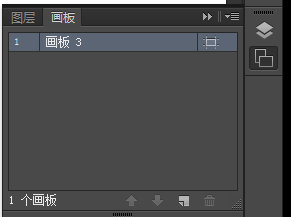 然后单击控制面板中的【画板选项】
然后单击控制面板中的【画板选项】 按钮打开【画板选项】对话框,在该对话框中进行相应的设置
按钮打开【画板选项】对话框,在该对话框中进行相应的设置
免责声明:以上内容源自网络,版权归原作者所有,如有侵犯您的原创版权请告知,我们将尽快删除相关内容。
















